Vanligvis setter du en enkelt IP-adresse på et enkelt nettverksgrensesnitt på Debian 12 skrivebords-/serveroperativsystemet. Noen ganger kan det hende du trenger flere IP-adresser for å settes på Debian 12-systemet ditt, men du har kanskje ikke flere nettverksgrensesnitt installert på datamaskinen. Hvis det er tilfelle, kan du stille inn flere IP-adresser på et enkelt nettverksgrensesnitt på Debian 12-systemet ditt veldig enkelt.
I denne artikkelen vil vi vise deg hvordan du konfigurerer flere IP-adresser på et enkelt nettverksgrensesnitt på Debian 12-skrivebordet og Debian 12-serveroperativsystemene.
Innholdsemne:
- Konfigurering av flere IP-adresser på et enkelt nettverksgrensesnitt på Debian 12-skrivebordet
- Konfigurering av flere IP-adresser på et enkelt nettverksgrensesnitt på Debian 12-serveren
- Konklusjon
Konfigurering av flere IP-adresser på et enkelt nettverksgrensesnitt på Debian 12-skrivebordet
Hvis du bruker Debian 12 desktop-operativsystemet, kan du bruke Network Manager-kommandolinjeverktøyet som er 'nmcli' for å konfigurere flere IP-adresser på et enkelt nettverksgrensesnitt veldig enkelt. Prosessen med å sette opp flere IP-adresser i et enkelt nettverksgrensesnitt ved å bruke Network Manager-kommandolinjeverktøyet som er 'nmcli' er den samme som sette opp en fast IP-adresse . Så i denne delen vil vi bare vise deg forskjellene. For mer informasjon, les artikkelen om Slik tildeler du en fast IP-adresse på Debian 12 .
For å finne navnet på Network Manager-tilkoblingen som du vil konfigurere i flere IP-adresser, kjør følgende kommando:
$ nmcli-tilkobling
Nettverksadministratorens tilkoblingsnavn skal være 'Kablet tilkobling 1' hvis du har et enkelt nettverksgrensesnitt på Debian 12-skrivebordssystemet. I vårt tilfelle administrerer Network Manager-tilkoblingen 'Kablet tilkobling 1' det fysiske nettverksgrensesnittet som er 'ens32'.
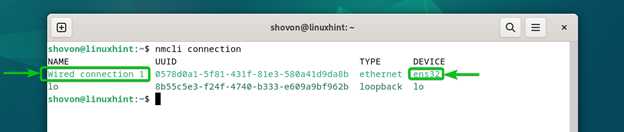
For å konfigurere Network Manager-tilkoblingen 'Kablet tilkobling 1', kjør følgende kommando:
$ nmcli-tilkoblingsredigering 'Kablet tilkobling 1'
Network Manager-tilkoblingsredigeringsprogrammet skal åpnes.
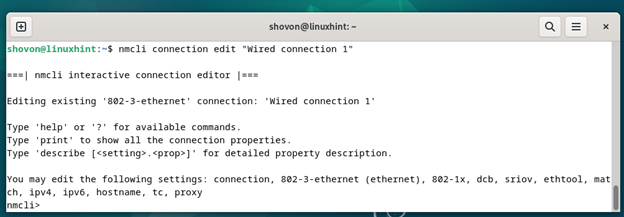
Først må du tilbakestille IP-adressen som du allerede har angitt på nettverksadministratortilkoblingen.
For å gjøre det, kjør følgende kommando:
$ sett ipv4.adresser
Når du blir bedt om å angi en IP-adresse, trykker du bare
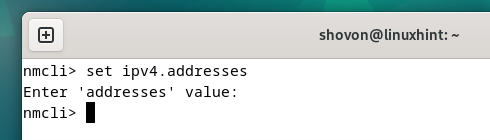
Som du kan se, er ingen IP-adresse angitt for Network Manager-tilkoblingen.
$ skriv ut ipv4.adresser
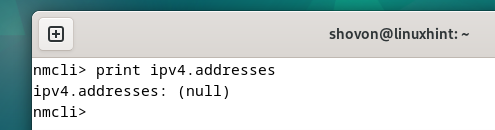
For å angi IP-adressene 192.168.189.51, 192.168.189.52 og 192.168.189.53 og en 24-bits nettverksmaske for dem alle, kjør følgende kommando:
$ sett ipv4.adresser 192.168.189.51 / 24 ,192.168.189.52 / 24 ,192.168.189.53 / 24

For å lagre endringene, kjør følgende kommando:
$ lagre vedvarende

For å bruke nettverksendringene, kjør følgende kommando:
$ aktivere

For å gå ut av Network Manager-tilkoblingsredigering, kjør følgende kommando:
$ slutte
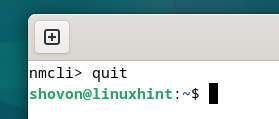
Som du kan se, er IP-adressene 192.168.189.51, 192.168.189.52 og 192.168.189.53 satt for 'ens32' nettverksgrensesnittet (som administreres av Network Manager-tilkoblingen 'Kablet tilkobling 1').
$ ip en
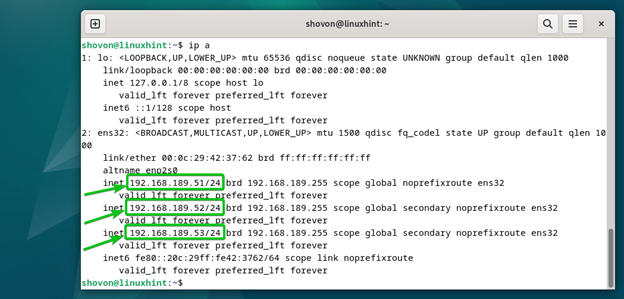
Konfigurering av flere IP-adresser på et enkelt nettverksgrensesnitt på Debian 12-serveren
Hvis du bruker Debian 12-serveroperativsystemet, må du bruke /etc/nettverk/grensesnitt fil for å konfigurere flere IP-adresser på ett enkelt nettverksgrensesnitt. Prosessen med å sette opp flere IP-adresser i et enkelt nettverksgrensesnitt ved å bruke /etc/nettverk/grensesnitt filen er samme som å sette opp en fast IP-adresse . Så i denne delen vil vi bare vise deg forskjellene. For mer informasjon, les artikkelen om Slik tildeler du en fast IP-adresse på Debian 12 .
For å finne navnet på nettverksgrensesnittet du vil konfigurere i flere IP-adresser, kjør følgende kommando:
$ ip en
I vårt tilfelle er nettverksgrensesnittnavnet 'ens32' som du kan se i følgende skjermbilde:
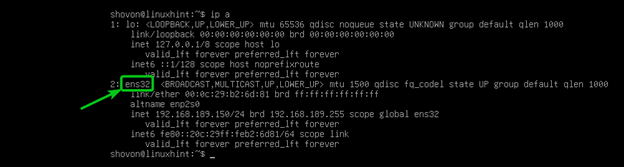
Åpne /etc/nettverk/grensesnitt fil med nanotekstredigeringsprogrammet som følger:
$ sudo nano / etc / Nettverk / grensesnitt
Skriv inn de merkede linjene for å konfigurere IP-adressene 192.168.189.51, 192.168.189.52 og 192.168.189.53 og en 24-bits nettverksmaske (for alle) for nettverksgrensesnittet 'ens32'.
- Disse linjene er vant til konfigurere en statisk/fast IP-adresse av 192.168.189.51 for 'ens32' nettverksgrensesnitt.
- Disse linjene brukes til å konfigurere IP-adressen til 192.168.189.52 for nettverksgrensesnittet 'ens32'.
- Disse linjene brukes til å konfigurere IP-adressen til 192.168.189.53 for 'ens32' nettverksgrensesnitt.
Når du er ferdig med konfigurasjonen, trykk
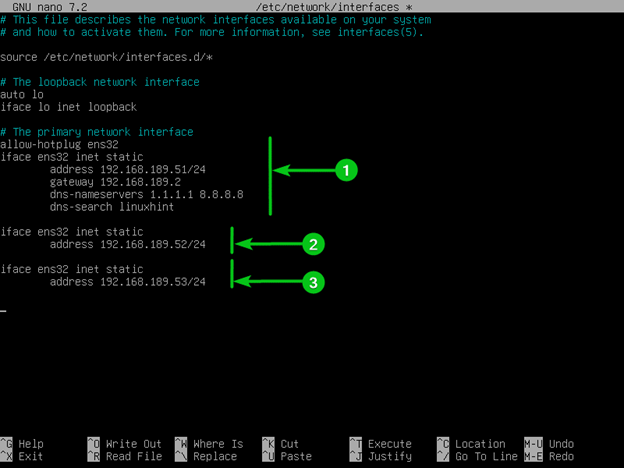
For at endringene skal tre i kraft, start nettverkstjenesten til Debian 12-serversystemet på nytt med følgende kommando:
$ sudo systemctl start networking.service på nytt
Som du kan se, er IP-adressene 192.168.189.51, 192.168.189.52 og 192.168.189.53 satt for 'ens32' nettverksgrensesnittet.
$ ip en
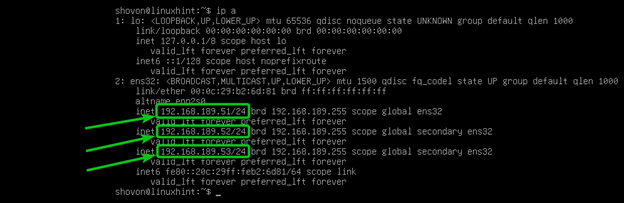
Konklusjon
I denne artikkelen viste vi deg hvordan du konfigurerer flere IP-adresser på et enkelt nettverksgrensesnitt til skrivebordssystemet Debian 12 ved å bruke Network Manager-kommandolinjeverktøyet som er 'nmcli'. Vi viste deg også hvordan du konfigurerer flere IP-adresser på et enkelt nettverksgrensesnitt på Debian 12-serversystemet ved å bruke /etc/network/interfaces fil. For mer informasjon om å angi en statisk/fast IP-adresse på Debian 12 skrivebord/server-systemet, les denne artikkelen .